很多人都認為輸入法圖標就只有Win7系統默認表現出來的那樣,其實不然,Win7系統為個性化的用戶添加了個性化的設計,提供了設置個性化輸入法圖標的途徑。下面。墨染暖心以深度Win7 64位系統為背景,教大家設置個性化輸入法圖標的方法。
深度Win7 64位輸入法圖標個性化設置前:
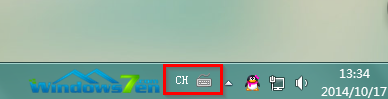
深度Win7 64位輸入法圖標個性化設置後:
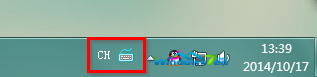
具體操作步驟:
1.點擊任務欄上的輸入法圖標,按下鼠標右鍵,在右鍵菜單欄中選擇“設置(E)...”如圖1所示:
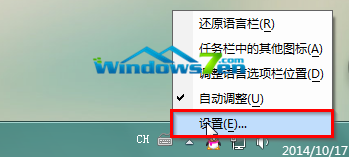
圖1 右鍵菜單欄中選擇“設置(E)...”
2.在“文本服務和輸入語言”窗口中,點選“中文(簡體)-美式鍵盤”,點擊“屬性”,如圖2所示:
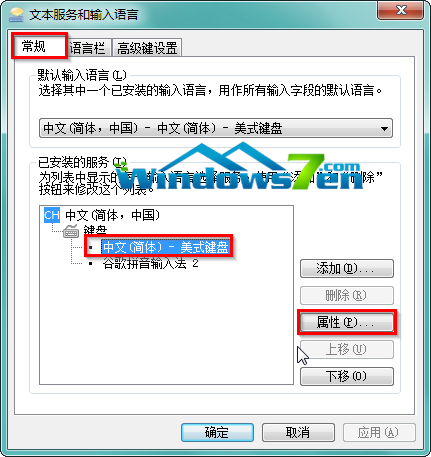
圖2 “中文(簡體)-美式鍵盤”屬性
3.在“鍵盤布局預覽”窗口中,選擇“更改圖標(C)...”,如圖3所示:

圖3 選擇“更改圖標(C)...”
4.選中要更改的圖標,也可以點擊“浏覽”指定使用外部的圖標文件,點擊“確定”,如圖4所示:
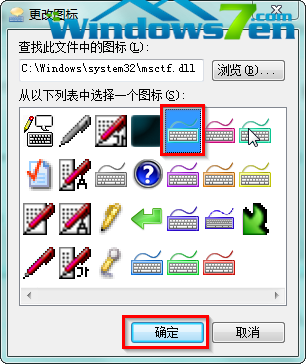
圖4 選中要更改的圖標
5.然後其他窗口依次點擊“確定”即可完成設置。如圖5所示:
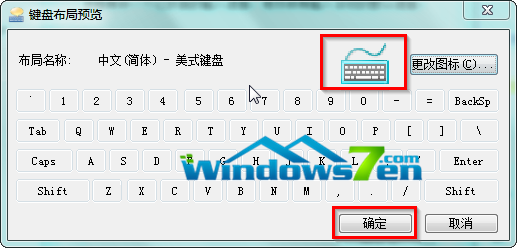
圖5 依次點擊“確定”